La piaga dei file duplicati non conosce limiti: soprattutto su sistemi operativi con più dischi, a meno che non siano impostati volontariamente meccanismi di backup a specchio (altresì noto come “mirroring”), non è difficile imbattersi in file praticamente identici che altro non fanno che occupare spazio inutile.
Purtroppo effettuare ad intervalli regolari una ricerca manuale per eliminare il superfluo porta via molto tempo, d’altra parte – almeno per quel che riguarda Windows – diverse sono le applicazioni che possono venirci in aiuto.
In particolare oggi parliamo di Duplicate File Finder di Auslogics, un tool che sebbene supportato da un bel po’ di pubblicità (che fortunatamente è possibile evitare) dispone di un buon algoritmo di ricerca, è abbastanza rapido e permette di intervenire su diverse impostazioni.
Il programma è compatibile con tutte le versioni di Windows supportate, pesa pochi MB ed è in versione a 32 bit (che funziona egregiamente anche su sistemi operativi a 64 bit). Vediamo di seguito come utilizzare al meglio Duplicate File Finder.
Informazioni preliminari
Consigliamo sempre di fare un’installazione attraverso una licenza genuina e originale al 100%, questo per evitare la perdita di dati o attacchi da parte di hacker. Siamo consapevoli che sullo store della Microsoft acquistare una licenza ha un costo elevato. Per questo abbiamo selezionato per voi due dei migliori shop presenti sul mercato dove poter acquistare licenze originali a prezzi vantaggiosi.
Mr Key Shop è un sito affidabile con assistenza gratuita specializzata in italiano, pagamenti sicuri e spedizione in pochi secondi via email. Potete verificare l’affidabilità di questo sito leggendo le tante recensioni positive verificate. Su questo store sono disponibili le licenze di Windows 10 a prezzi molto vantaggiosi. Inoltre se si desidera passare alle versioni più recenti dei sistemi operativi Windows è possibile acquistare anche l’upgrade a Windows 11. Vi ricordiamo che se si ha una versione genuina di Windows 10, l’aggiornamento al nuovo sistema operativo Windows 11 sarà gratuito. Inoltre sullo store è possibile acquistare le varie versioni dei sistemi operativi Windows, dei pacchetti Office e dei migliori antivirus sul mercato.
Keycense è una piattaforma con una vasta gamma di prodotti digitali. Con fornitori da ogni angolo del mondo, garantisce una varietà ineguagliabile di prodotti. Uno degli aspetti che distingue Keycense dalla concorrenza è la sua politica di prezzi. Sulla piattaforma trovate sistemi operativi Windows, pacchetti Microsoft Office, app Office (Word, Excel, Publisher, Outlook e molti altri), Antivirus e VPN a prezzi davvero vantaggiosi. È possibile trovare licenze Windows 10 ed i software più aggiornati come Windows 11 o Office 2021. Le transazioni avvengono attraverso una vasta gamma di metodi di pagamento certificati, ogni acquisto è protetto è garantito. Inoltre, un’eccellente servizio di assistenza in italiano è pronto ad aiutarvi per ogni esigenza. Keycense è anche impegnata nel rispetto dell’ambiente, l’invio digitale dei prodotti evita imballaggi inutili ed emissioni di CO2. L’esperienza d’acquisto è semplice ed intuitiva. In pochi clic, potete aggiungere al carrello il prodotto desiderato, completare l’acquisto e ricevere il tutto direttamente nella vostra casella di posta elettronica.
Entrambe sono aziende affermate e riconosciute a livello globale da testate nazionali ed internazionali come Make Use Of ( Microsoft Office Deals), PcGuide (Windows 11 Pro Key) o Ansa (La piattaforma Specializzata in Licenze Digitali Software)
Cercare file duplicati in Windows
Innanzitutto scaricate il programma utilizzando il link in basso:
DOWNLOAD | Auslogics Duplicate File Finder
Avviamo il programma di installazione e, onde evitare di installare programmi indesiderati, mettiamo il segno di spunta su Installazione personalizzata, poi togliamo il segno di spunta da “Installa BootSpeed per scoprire…” e clicchiamo su “Fai click per installare”.
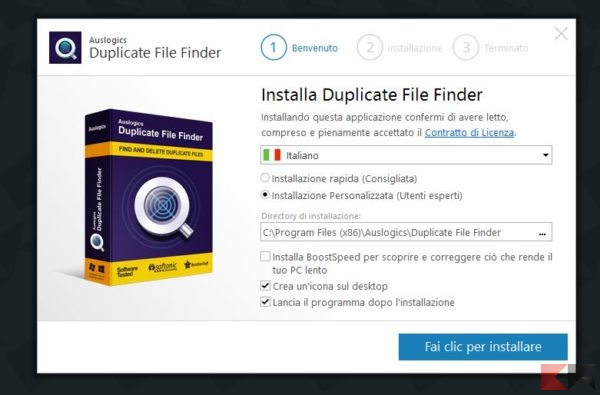
Nella finestra successiva togliamo il segno di spunta da “Imposta Yahoo come homepage e motore di ricerca…” e clicchiamo su Rifiuta.
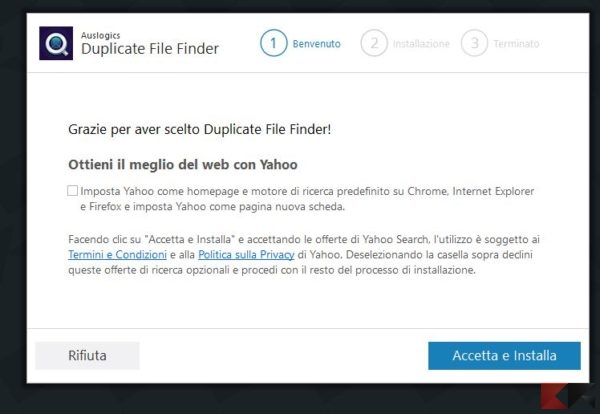
Infine togliamo il segno di spunta da “Installa AusLogic Driver Updater” e clicchiamo su Termina.
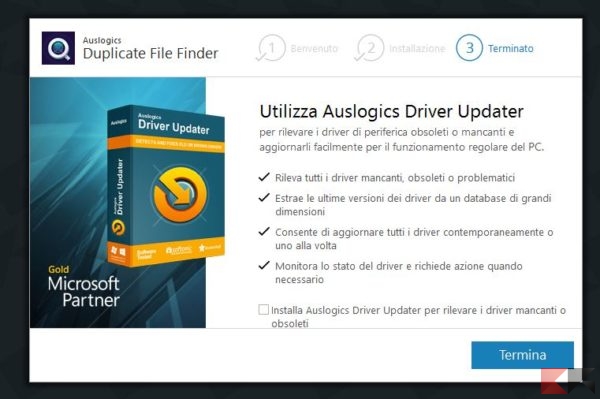
Terminata l’installazione potrete avviare il programma dal desktop oppure richiamandolo direttamente dalla Start Screen (o dal menu Start). La finestra principale di Duplicate File Finder si presenta come di seguito:
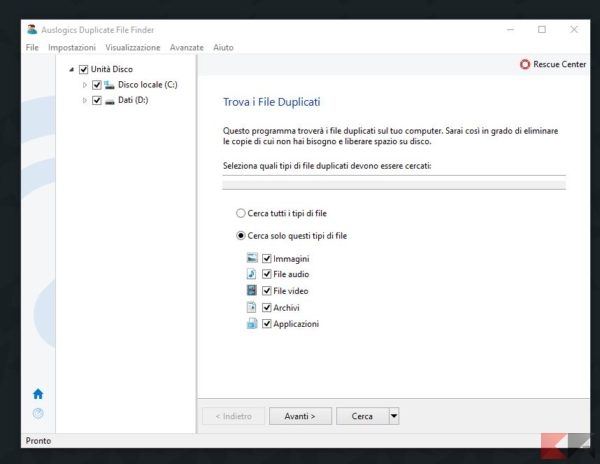
Il pannello a sinistra vi permetterà di selezionare i dischi (ed eventualmente cartelle e sottocartelle) in cui cercare i file duplicati, mentre il pannello a destra vi permetterà di selezionare i tipi di file per cui cercare i duplicati (di default immagini, audio, video, archivi e applicazioni, potrete comunque decidere di svolgere una ricerca completa). A questo punto potrete effettuare una ricerca con le impostazioni di default cliccando direttamente su “Search”. I parametri predefiniti sono:
- ricerca su immagini, audio, video, archivi e applicazioni;
- nessun limite di dimensioni;
- riscontro positivo in caso di nomi e data di modifica uguali;
- spostamento nel cestino dei file duplicati.
Cliccando invece su “Avanti” avrete la possibilità di definire una per volta le impostazioni di cui sopra: la finestra seguente vi permetterà di impostare i limiti di dimensioni minime e massime dei file da verificare (tramite le due voci “Ignora file che non superano” e “Ignora file che superano”). Definiti i parametri cliccate su “Avanti”:
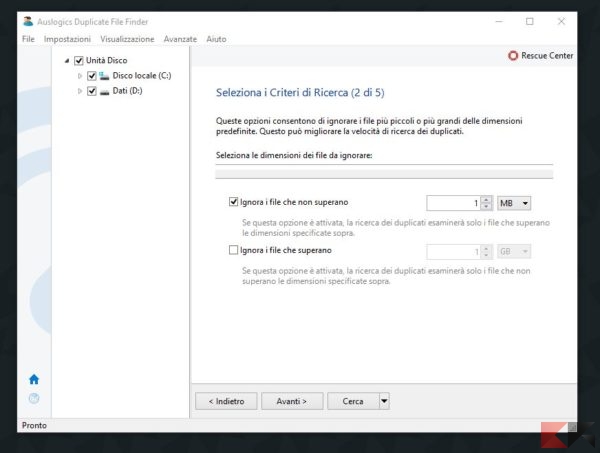
La finestra successiva vi permetterà di ignorare i file con lo stesso nome o con la stessa data di modifica. Questi non verranno esclusi dalla ricerca, tuttavia verranno segnalati come “duplicati” se e soltanto se il contenuto dei file è uguale.
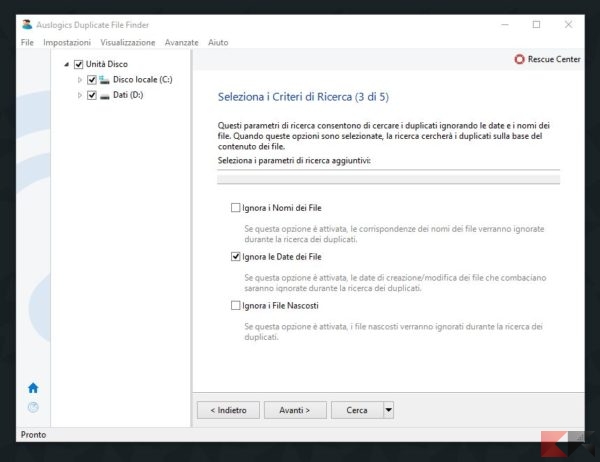
Nella quarta finestra, se lo ricordate, potrete inserire il nome del file o parte del suo nome
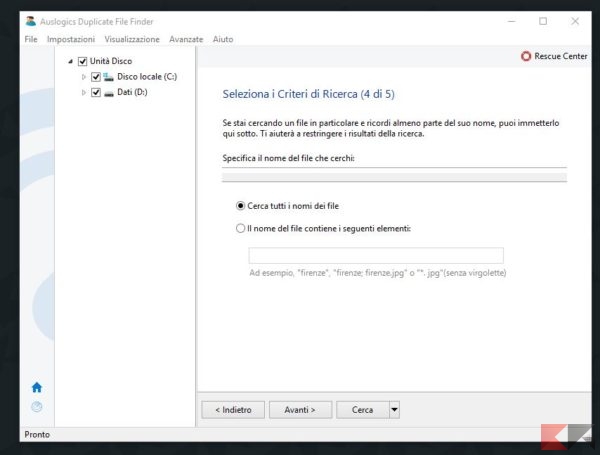
Infine la quinta finestra vi permetterà di definire l’operazione predefinita in caso di riscontri: potrete spostare i file duplicati nel cestino, spostarli nel Rescue Center incluso nel programma (i file restano successivamente ripristinabili, in tal caso) o procedere all’eliminazione diretta (scelta che non è consigliabile).
Definito anche questo, non vi resterà che fare click su “Cerca”.
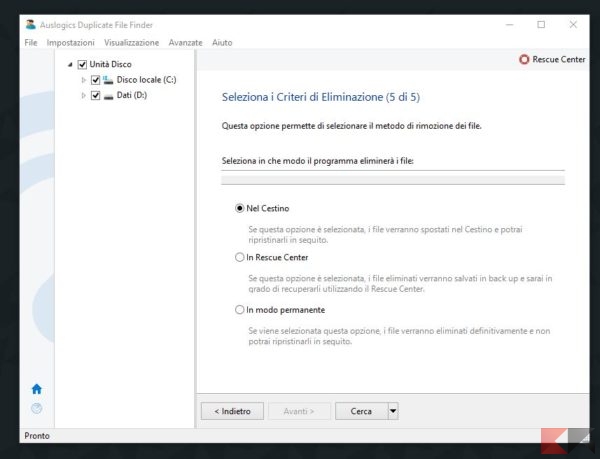
L’esito della ricerca verrà mostrato in una finestra a parte. Attenzione: il programma vi segnalerà con una dubbia notifica – vi ricordo ancora una volta che Duplicate File Finder è ad-supported – che il sistema è “lento”. Fate bene attenzione poiché è una sorta di “avviso fasullo”: cliccando su “Migliora le prestazioni adesso” verrete dirottati alla procedura di installazione di un software potenzialmente indesiderato (PUP). Chiudete la falsa notifica cliccando sulla X in alto a destra (quella più piccola).
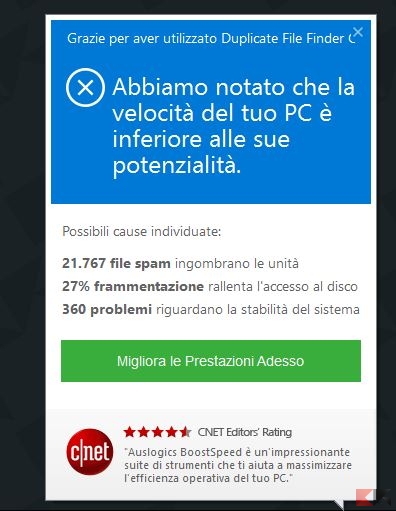
Nonostante sia ad-suppported (fortunatamente gli ad sono poco invasivi), Duplicate File Finder resta comunque un programma che vi permette di cercare file duplicati nel sistema in maniera semplice e rapida. Da avere.. con la dovuta attenzione.
Dubbi o problemi? Vi aiutiamo noi
Puoi scoprire contenuti esclusivi ed ottenere supporto seguendo i canali Youtube, TikTok o Instagram del nostro fondatore Gaetano Abatemarco. Se hai Telegram vuoi rimanere sempre aggiornato, iscriviti al nostro canale Telegram.










